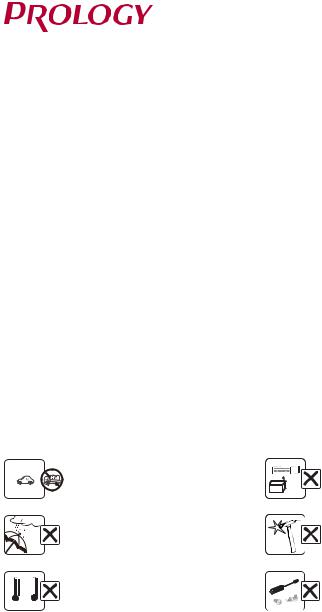
MPC-110 DSP
МУЛЬТИМЕДИЙНЫЙ НАВИГАЦИОННЫЙ ЦЕНТР КРАТКОЕ РУКОВОДСТВО ПОЛЬЗОВАТЕЛЯ
ТЕХПОДДЕРЖКА: 8 800 333 03 23
С подробными описаниями операций и режимов Вы можете ознакомиться в полной версии Руководства пользователя на веб-сайте prology.ru.

Мультимедийный навигационный центр со встроенным аудиопроцессором PROLOGY MPC-110 DSP (далее — «устройство») монтажного размера 2DIN обеспечивает прием радиостанций в диапазонах FM/AM, воспроизведение медиафайлов, записанных на карты памяти microSD и USB-накопители, работу с навигационным программным обеспечением Навител Навигатор, управление мобильным телефоном через интерфейс Bluetooth, работу c Интернетом посредством подключения к сети Wi-Fi, а также передачу звука с внешних источников.

—Устройство PROLOGY MPC-110 DSP
—Декоративная рамка
—Соединительные кабели
—GPS-антенна
—Пульт дистанционного управления
—Краткое руководство пользователя

|
Подключайте к источнику |
Не закрывайте вентиляци- |
|
питания только с напряже- |
онныеотверстиянакорпусе. |
|
нием +12 В. |
|
|
Не допускайте попадание |
Избегайте ударов по |
|
жидкостей. |
устройству. |
|
Избегайтесильногонагревания |
Неоткрывайтекорпус. |
|
иохлажденияустройства. |
|
|
>70°C <-20°C |
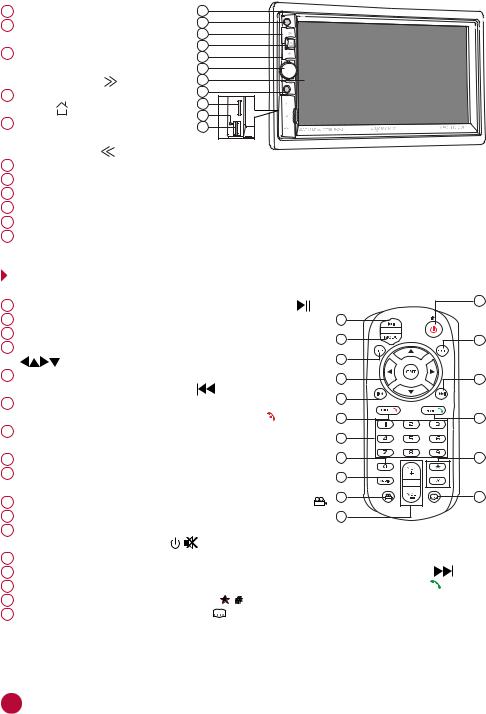

|
1 |
Встроенный микрофон |
1 |
|
|
2 |
ИК-приемник сигналов |
2 |
|
|
пульта ДУ |
3 |
||
|
4 |
|||
|
3 |
Кнопка перехода к |
||
|
5 |
|||
|
следующему файлу поиска |
6 |
||
|
радиостанций |
7 |
||
|
4 |
Кнопка перехода в главное |
8 |
|
|
меню |
9 |
||
|
10 |
|||
|
5 |
Кнопкапереходак |
||
|
11 |
|||
|
предыдущемуфайлу/ поиска |
|||
|
радиостанций |
|||
|
6 |
Регулятор громкости / кнопка перехода в спящий режим и отключения звука |
||
|
7 |
Сенсорный экран |
||
|
8 |
Линейный аудиовход 3,5 мм mini-jack |
||
|
9 |
Слот для карты памяти microSD |
10Кнопкаперезагрузкиустройства
11Разъем для подключения USB-накопителя и зарядки мобильных устройств (макс. ток 1,5 А)
|
ЭЛЕМЕНТЫ УПРАВЛЕНИЯ НА ПУЛЬТЕ ДУ |
|||||
|
1 |
Кнопка паузы/возобновления воспроизведения |
12 |
|||
|
2 |
Кнопка переключения режимов устройства MODE |
1 |
|||
|
3 |
Кнопка удаления последней введенной цифры CLR |
2 |
13 |
||
|
4 |
Кнопкиперемещениякурсора/ поискарадиостанций |
||||
|
икнопкавыбора/подтверждения ENT |
3 |
||||
|
5 |
Кнопка перехода к предыдущему файлу / |
4 |
14 |
||
|
переключения радиостанций |
5 |
||||
|
6 |
Кнопкавыборадиапазонаипереходаврежим |
||||
|
радиоприемника/ завершениязвонкаBND/ |
6 |
15 |
|||
|
7 |
Кнопки ввода цифр / выбора шести сохраненных |
7 |
|||
|
радиостанций в текущем диапазоне |
|||||
|
8 |
|||||
|
8 |
Кнопка ввода цифры «0» 0 |
16 |
|||
|
9 |
Кнопкапереходаврежимвоспроизведения |
9 |
|||
|
аудиофайловAUDIO |
10 |
17 |
|||
|
10 |
Кнопка перехода в режим просмотра видеофайлов |
||||
|
11 |
Кнопки изменения уровня громкости VOL+/VOL- |
11 |
|||
|
12 |
Кнопка включения устройства и перехода в спящий |
||||
|
режим/ отключениязвука |
/ |
||||
|
13 Кнопка перехода в режим настроек звука SEL |
|||||
|
14 Кнопка перехода к следующему файлу / переключения радиостанций |
|||||
|
15 Кнопка перехода в режим Bluetooth / вызова и приема звонка PHONE/ |
|||||
|
16 |
Кнопки ввода символов «*» и «#» |
/ |
|||
|
17 Кнопка перехода в главное меню |
2


Данное устройство оборудовано сенсорным емкостным дисплеем. Перед первым использованием необходимо снять защитную пластиковую пленку. Иначе сенсорный экран может работать ненадлежащим образом.
Управление параметрами осуществляется нажатиями и движениями пальцев по экрану. Данное устройство
может позиционировать и обрабатывать до 5 касаний одновременно. Большинство операций производится одним или двумя пальцами.
Примечание. Методы и функции ввода могут отличаться в различных программах. Данные методы даны в качестве примера, как наиболее часто используемые.
—Касание экрана. Коснитесь экрана в одной точке и отпустите. Таким методом обычно выбираются пункты меню, иконки, осуществляется вход в различные меню и переход по ссылке.
—Двойное касание. Коснитесь дважды экрана в одной точке. Таким методом обычно производят изменения масштаба при просмотре изображений и веб-страниц.
—Касание с удержанием. Коснитесь объекта или области экрана и удерживаете палец на данном объекте/области. Таким методом обычно вызываются различные дополнительные меню (в зависимости от объекта или используемого приложения).
—Перетаскивание. Удерживая объект, перетаскивайте его по экрану. Данный метод обычноиспользуетсядляперемещенияиудаленияобъектов, разблокировки.
—Пролистывание. Проведите пальцем по экрану по направлению вниз, вверх, вправо или влево, затем отпустите. Данный метод обычно используется для пролистывания списков и страниц.
—Увеличение масштаба изображения. Коснитесь экрана двумя пальцами одновременно и ведите их одновременно друг от друга. Данный метод обычно используют для увеличения масштаба графических файлов или страниц.
—Уменьшение масштаба изображения. Коснитесь экрана двумя пальцами одновременно и ведите их одновременно друг навстречу друга. Данный метод обычно используют для уменьшения масштаба графических файлов или страниц.
—Поворот. Коснитесь экрана двумя пальцами одновременно и ведите один палец вокруг другого. Либо представьте, что между Вашими пальцами находится монета и вращайте её вокруг своей оси. Данный метод обычно используется для поворота карт и других графических элементов.
—Изменение угла обзора. Коснитесь экрана двумя пальцами одновременно и ведите их в одном направлении. Данный метод обычно используется для изменения вертикального угла обзора в режиме просмотра карт.
ВНИМАНИЕ!
—Не используйте металлические или острозаточенные предметы для управления сенсорным интерактивным дисплеем. Также не прилагайте чрезмерных усилий при касаниях экрана.
3
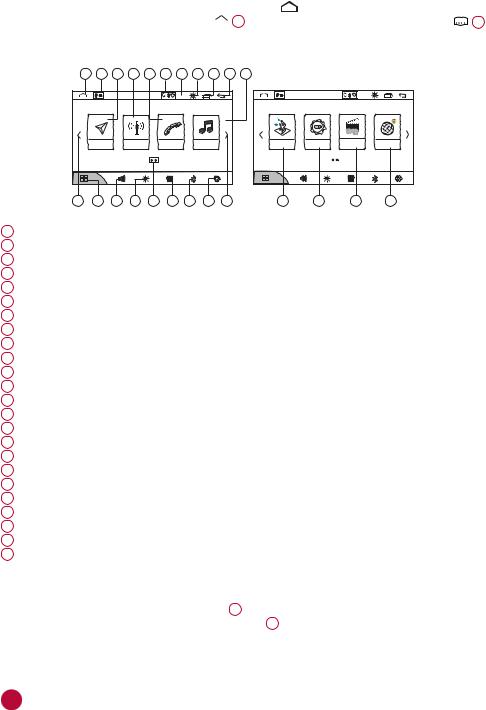

|
Для входа в главное меню коснитесь иконки |
в левом верхнем углу сенсор- |
|||||
|
ного экрана либо нажмите кнопку |
4 на передней панели или кнопку |
17 |
||||
|
на пульте ДУ. Для выбора необходимого режима коснитесь соответствующей |
||||||
|
иконки на экране. При необходимости пролистывайте меню влево или вправо. |
|
1 |
2 |
3 |
4 |
5 |
6 |
7 |
8 |
9 |
10 11 |
|
13:10 |
|||||||||
|
A |
|||||||||
|
B |
|||||||||
|
C |
|||||||||
|
Навигация |
Радио |
Bluetooth |
Аудио |
||||||
|
12 |
13 |
14 |
15 |
16 |
17 |
18 |
19 |
20 |
|
13:10 |
|||
|
ON |
|||
|
BT Аудио |
Настройки |
Видео |
Chrome |
|
21 |
22 |
23 |
24 |
1Иконка перехода в главное меню
2Индикация текущих уведомлений
3Иконка перехода в режим навигации
4Иконка перехода в режим радиоприемника
5Иконка перехода в режим Bluetooth
6Индикация состояния работы сетей и геолокации
7Текущее время
8Иконка выключения экрана
9Иконка перехода к списку работающих приложений 10 Иконка возврата в предыдущее меню
11 Иконка перехода в режим воспроизведения аудиофайлов
12 Переход к предыдущей странице главного экрана
13 Иконка перехода в меню приложений
14 Иконка вызова ползунка настройки громкости
15 Иконка выключения экрана
16 Индикация текущей страницы главногоо экрана
17 Иконка перехода в меню настроек звука
18 Иконка перехода в режим браузера
19 Иконка перехода в меню настроек устройства
20 Переход к предыдущей странице главного экрана
21 Иконка перехода в режим Bluetooth Аудио
22 Иконка перехода в меню настроек устройства
23 Иконка перехода в режим воспроизведения видеофайлов
24 Иконка перехода в режим браузера Chrome

В строке состояния в верхней части экрана отображается информация о текущем состоянии устройства. В левой части 4 основном отображаются уведомления о новых или текущих событиях, в правой части 6 — о состоянии сети Wi-Fi/3G/4G, подключенииBluetooth, определенииместоположения, атакжетекущеевремя.
4
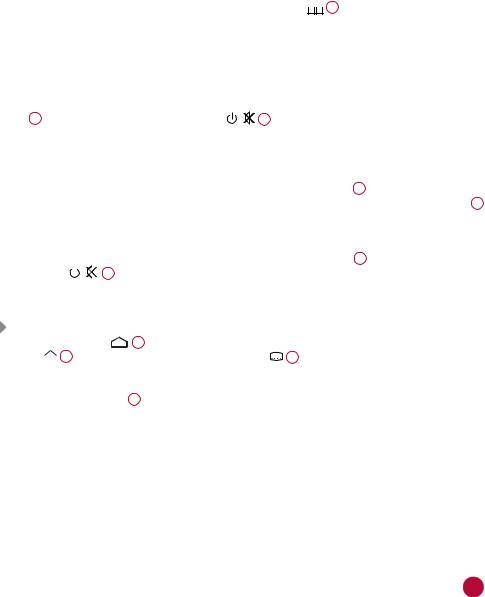

Данная панель располагается в верхней части экрана под строкой состояния. Данное окно позволяет проверить текущие уведомления, а также использовать некоторые опции быстрого доступа (сети Wi-Fi, настройки звука и т.д.) .
Для открытия панели коснитесь строки состояния и, удерживая пальцем, перетяните ее вниз. Для закрытия панели перетяните ее обратно вверх.

В данном меню содержатся иконки всех приложений, установленных на устройстве, включая те, что загружены и установлены из Google Play и других источников. Чтобы открыть меню приложений, нажмите иконку 
Проведите пальцем влево/вправо для перелистывания страниц меню. Для открытия приложения коснитесь соответствующей иконки.


Для включения устройства или выхода из спящего режима нажмите кнопку регуля-
тора 6 напереднейпанелииликнопку /
Для перехода в спящий режим нажмите и удерживайте кнопку регулятора на переднейпанелииликнопку


Для увеличения/уменьшения громкости вращайте регулятор 6 на передней панели по часовой стрелке / против часовой стрелки или нажимайте кнопки VOL+/VOL— 11 на пульте ДУ.

Для отключения звука устройства нажмите кнопку регулятора 6 на передней панели
|
или кнопку |
/ |
12 |
на пульте ДУ. Для включения звука нажмите ту же кнопку еще |
||||
|
раз. Также любые операции по изменению уровня громкости автоматически отме- |
|||||||
|
няютрежимотключениязвука. |
|||||||
|
Переход в главное меню |
|||||||
|
Коснитесь иконки |
1 в левом верхнем углу сенсорного экрана либо нажмите |
||||||
|
кнопку |
4 |
на передней панели или кнопку 17 на пульте ДУ. |
|||||

Кнопка перезагрузки 10 находится на передней панели и для ее нажатия следует воспользоваться скрепкой или другим тонким, но не острым предметом. После нажатия данной кнопки устройство перезагрузится. При этом собьются сохраненные радиостанции, настройки громкости, даты и времени, но все остальные настройки устройства останутся неизменными. Данная кнопка должна быть нажата при появлении на экране ошибочной индикации или при неверном функционировании устройства.
Примечание. Если после нажатия кнопки перезагрузки устройство продолжает работать неправильно, полностью отключите питание устройства (отсоединив желтый и красный провода), затем восстановите питание и проверьте работоспособность устройства. Если устройство по-прежнему не работает, обратитесь в сертифицированный сервисный центр.
5

|
Код: 138400 Извините, товара сейчас нет в наличии
Бесплатная доставка
Извините, товара сейчас нет в наличии Сравнить Новости интернет-магазина «Лаукар»:28.03.2023 22.02.2023 13.02.2023 Дополнительная информация в категории Мультимедийный Навигационный Центр:Автомобильные мультимедийные навигационные центры — для комфорта и безопасности Автомагнитолы — словарь терминов Таблица Авторизованных сервисных центров по брендам. Описание Инструкция Отзывы (0) В интернет-магазине бытовой техники «Лаукар» Вы можете скачать инструкцию к товару Мультимедийный Навигационный Центр Prology MPC-110 DSP совершенно бесплатно. Все инструкции, представленные на сайте интернет-магазина бытовой техники «Лаукар», предоставляются производителем товара. Для того чтобы скачать инструкцию, Вам необходимо нажать на ссылку «скачать инструкцию», расположенную ниже, а в случае, если ссылки нет, Скачать инструкцию Смотреть инструкцию
Фирма-производитель оставляет за собой право на внесение изменений в конструкцию, дизайн и комплектацию товара: Мультимедийный Навигационный Центр Prology MPC-110 DSP. Пожалуйста, сверяйте информацию о товаре с информацией на |
Перейти к контенту
Русские электронные инструкции по эксплуатации
Постоянно обновляемый большой каталог документации по эксплуатации и использованию современных устройств и оборудования на русском языке. Бесплатное скачивание файлов.
Поиск:
Главная
♥ В закладки
Просмотр инструкции в pdf
Инструкция по эксплуатации автомагнитолы Prology MPC-110 DSP.
Скачать инструкцию к автомагнитоле Prology MPC-110 DSP (1 017,82 КБ)
Автомагнитолы
« Инструкция к автомагнитоле Prology MDN-2775
» Инструкция к автомагнитоле Pioneer MVH-S120UI
Вам также может быть интересно
Инструкция к автомагнитоле Prology MPN-D510
Инструкция к автомагнитоле Prology CMX-140
Инструкция к GPS навигатору Prology iMAP50M Россия-Украина-Польша
Инструкция к автомагнитоле Prology MPC-65AW
Инструкция к видеорегистратору Prology iOne-2000
Инструкция к автомобильному видеорегистратору Prology iREG BLACK
Инструкция к GPS навигатору Prology iMAP-50M
Инструкция к GPS навигатору Prology iMAP-7200 TAB
Добавить комментарий
Имя *
Email *
Сайт
Комментарий






















Сохранить моё имя, email и адрес сайта в этом браузере для последующих моих комментариев.
- Добавить инструкцию
- Заказать инструкцию
- Политика конфиденциальности
6
ПОДКЛЮЧЕНИЕ К СЕТИ WI-FI
При помощи встроенного модуля Wi-Fi можно подключить устройство к сети
Интернет. Для этого создайте точку доступа Wi-Fi на Вашем смартфоне, ноутбуке
или другом мобильном устройстве с выходом в сеть Интернет, а затем подклю-
чите к ней устройство.
Для подключения устройства к сети Wi-Fi с доступом в Интернет выполните
следующие шаги:
1.
Создайте точку доступа Wi-Fi на Вашем смартфоне. Для дополнительной без-
опасности создайте для нее пароль. Убедитесь, что присутствует доступ к сети
Интернет. В случае возникновения проблем с созданием точки доступа обрати-
тесь за помощью к производителю Вашего смартфона или другого мобильного
устройства.
2.
Войдите на устройстве в меню настроек, коснувшись иконки
19
/
22
, и выбе-
рите раздел
Сеть и Интернет
. Либо коснитесь иконки
на панели опций и
уведомлений (см. выше).
3.
В правой части экрана установите сенсорный переключатель
вправо для
включения модуля Wi-Fi.
4.
Коснитесь иконки
Wi-Fi
. Устройство перейдет в режим поиска доступных Wi-Fi
сетей.
5.
Из списка выберите вашу сеть Wi-Fi и нажмите
Подключить
.
6.
При подключении к сети с символом «замка» необходимо будет ввести
пароль, который Вы установили при создании точки доступа.
7.
При успешном соединении в строке названия сети появится статус
Подключено.
ПОДКЛЮЧЕНИЕ К МОБИЛЬНОЙ СЕТИ 3G/4G
Для подключения к мобильной сети Вам потребуется 3G/4G USB-модем c SIM-
картой мобильного оператора (не входят в комплект). Также убедитесь, что
услуга передачи данных подключена и активирована, а баланс на SIM-карте
положительный.
Подключите 3G/4G-модем к одному из разъёмов USB на задней или передней
панели. Вскоре при успешном автоматическом подключении в строке состояния
появится соответствующая иконка.
Примечания.
—
При подключении к сети Wi-Fi приём данных по сети мобильного оператора
прекращается.
—
Не все 3G/4G-модемы совместимы с устройством.
АККАУНТ (УЧЕТНАЯ ЗАПИСЬ) GOOGLE
При первом запуске приложения Play Market
на устройстве, Вам будет предло-
жено войти в свой аккаунт Google или создать новый.
После входа в аккаунт Вы сможете прямо с устройства работать с приложениями
и другими службами от Google, загружать приложения из Play Market, сохранять
резервные копии настроек на серверах Google и пользоваться другими возмож-
ностями, представленными компанией.
Примечание.
Для создания и использования аккаунта Google необходимо сна-
чала выполнить подключение к
сети Wi-Fi или мобильной сети (см. выше).






















